今天和大家分享一下win10系统CHM文件打不开问题的解决方法,在使用win10系统的过程中经常不知道如何去解决win10系统CHM文件打不开的问题,有什么好的办法去解决win10系统CHM文件打不开呢?小编教你只需要 1、鼠标右键点击CHM文件,选择属性; 2、常规选项卡下有个“安全”,点击后面的“解除锁定”按钮,如果没有这个按钮就略过就可以了;下面就是我给大家分享关于win10系统CHM文件打不开的详细步骤::
解决方法一:
1、鼠标右键点击CHM文件,选择属性;
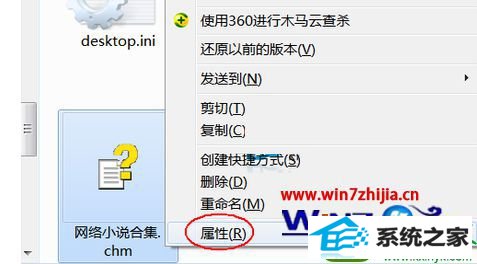
2、常规选项卡下有个“安全”,点击后面的“解除锁定”按钮,如果没有这个按钮就略过;
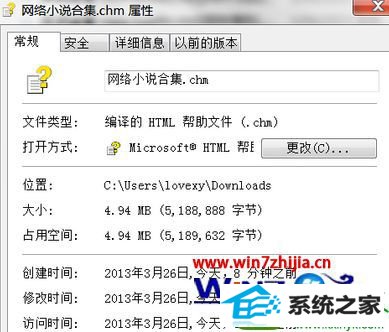
3、如果没有“解除锁定”按钮,将以下内容复制到记事本中,然后点击“文件--另存为”;
REGEdiT4 [HKEY_LoCAL_MACHinEsoFTwAREMicrosoftHTMLHelp] [HKEY_LoCAL_MACHinEsoFTwAREMicrosoftHTMLHelp1.xHHRestrictions] “MaxAllowedZone”=dword:00000003 “UrlAllowList”=“” [HKEY_LoCAL_MACHinEsoFTwAREMicrosoftHTMLHelp1.xitssRestrictions] “MaxAllowedZone”=dword:00000003 “UrlAllowList”=“”
4、另存为.reg格式的文件,再双击导入。

解决方法二、
如果提示为“不能打开文件mk:@MsiTstore:/****.chm”,造成这个故障有可能是系统中的“Hhctrl.ocx”文件丢失或者被其他 版本的“Hhctrl.ocx”覆盖导致,可以从相同的电脑或者安装光盘中拷贝过来一个,然后重新注册“Hhctrl.ocx文件”,具体步骤如下:
1.退出正在运行的所有程序,单击“开始”→“程序”。
2.在运行对话框键入“regsvr32 c:/windows/system/hhctrl.ocx”回车或“regsvr32 /i hhctrl.ocx”出现“dllRegisterserver成功”消息确定,重启计算机即可。
以上就是关于电脑公司win10系统下CHM文件打不开的有效解决方法,有遇到这样问题的朋友们就可以按照上面的方法进行操作,相信能够帮助大家解决这个问题哦,更多精彩内容欢迎访问站。
友情链接:
本站发布的资源仅为个人学习测试使用!不得用于任何商业用途!请支持购买微软正版软件!
如侵犯到您的版权,请通知我们!我们会第一时间处理! Copyright?2021 专注于win7系统版权所有 川ICP备128158888号-8